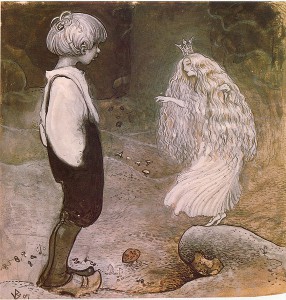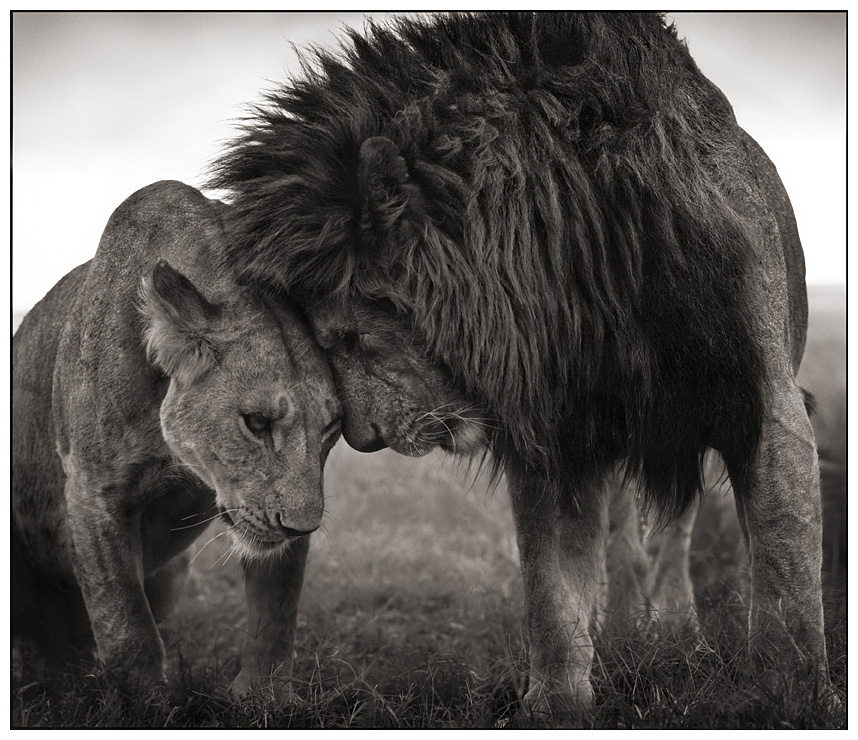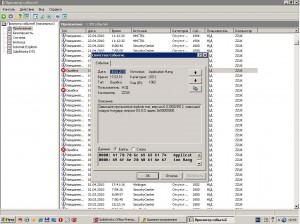 Решается ошибка следующим образом переустановкой драйверов на видео карту. (разрешение монитора и частота завышена).
Решается ошибка следующим образом переустановкой драйверов на видео карту. (разрешение монитора и частота завышена).
Такие ошибки записываются в журнал событий при любой ошибке приложения. В таком случае надо выполнить комманду sfc.exe /scannow — она найдёт повреждённые/удалённые сис.файлы и заменит рабочими копиями (попросит установочный диск винды).